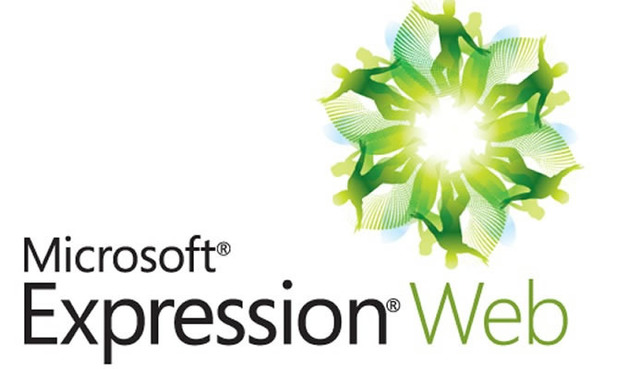يعتبر تطبيق Microsoft Expression Web 4 مفيداً جداً مع خواص متنوعة يمكن الاستفادة منها في إنشاء مواقع احترافية. حتى أنه يقوم بتسهيل عملية بالغة الصعوبة عند إنشاء موقع ما بتصميم جذاب مع أزرار واضحة ورسوم متحركة مختلفة، حيث تتطلب تلك العملية ساعات كثيرة لبناء موقع ما من الصفر. لذلك، يستخدم المصممين الأذكياء العديد من التطبيقات المساعدة في إنجاز المهام المطلوبة بأقل قدر ممكن من الوقت والجهد، ويعد تحميل برنامج Microsoft Expression Web 4 للكمبيوتر أحد أفضل تلك الطرق.
توصيف برنامج Microsoft Expression Web 4 بدقة
هو عبارة عن أداة تطوير وتصميم احترافية لإنشاء مواقع ويب جديدة قائمة على عدة لغات برمجة أو “معايير”، مثل PHP / CSS / HTML / XHTML / JavaScript / ASP.NET / ASP.NET AJAX.
كيف يساعد Expression Web 4 على تبسيط عملية التطوير والتصميم؟
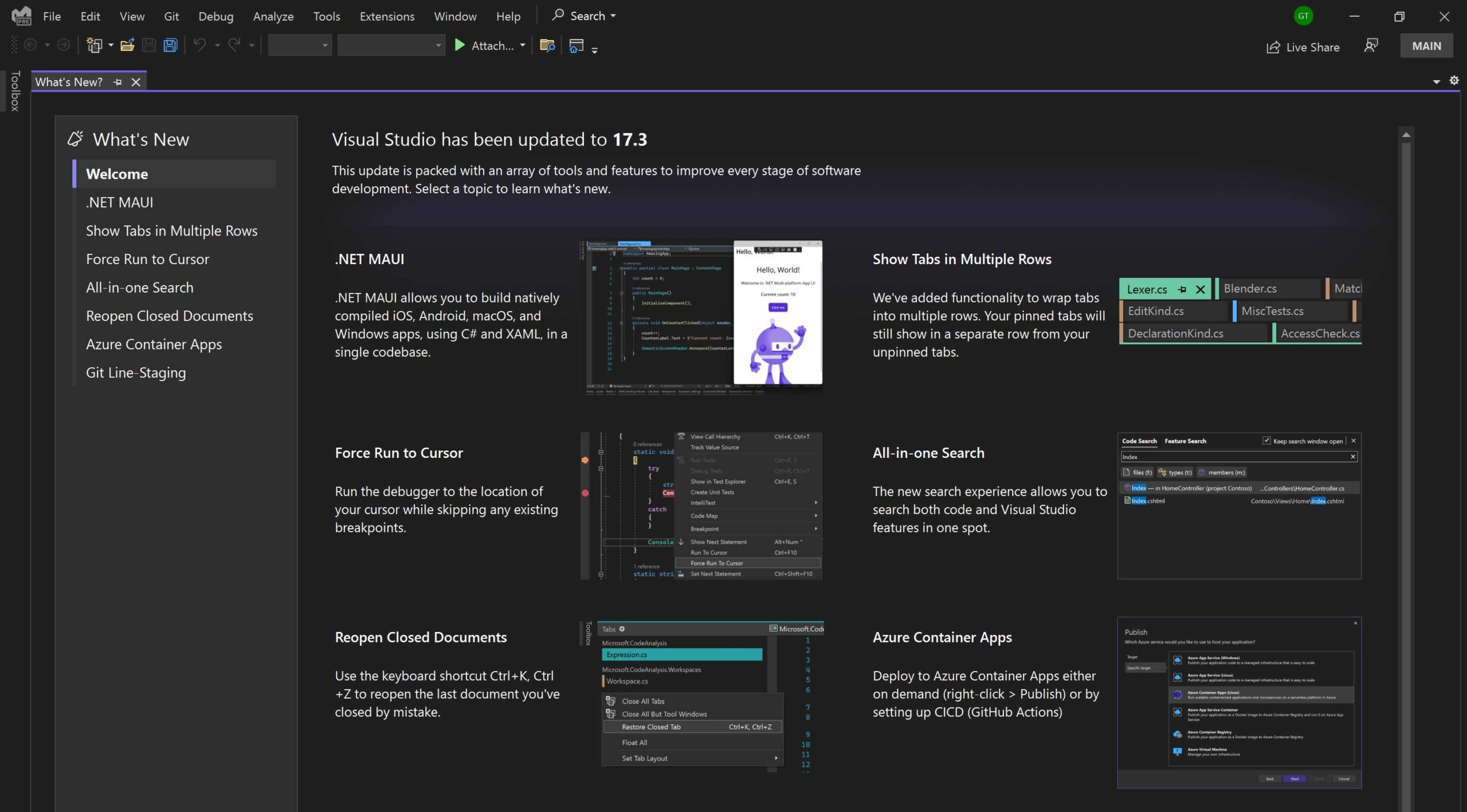
يوفر تطبيق مايكروسوفت المميز توافقا كاملا مع برامج مثل Visual Studio 2008/2010 و ASP.NET 4. هذا يتيح للمصممين والمطورين العمل بتناسق أكبر عبر استخدام البرامج المعتادين عليها، حيث يمكنهم تخطيط وظائف CSS و XHTML و JavaScript، والعديد غيرها من المهام باستخدام Expression Web 4، مع الاستفادة من ميزات ASP.NET مثل Master Pages للقوالب الجاهزة وعناصر التحكم “سحب وافلات”. بعد ذلك، يمكن تسليم المشروع إلى مطوري Visual Studio الذين يصبح بإمكانهم توسيع المهام من خلال تعليمات برمجية متقدمة.
- إقرأ أيضاً: افضل طرق تفعيل ويندوز 10 بشكل مجاني لعام 2022
كيف يمكن شراء أو تحميل برنامج Microsoft Expression Web 4 للكمبيوتر؟
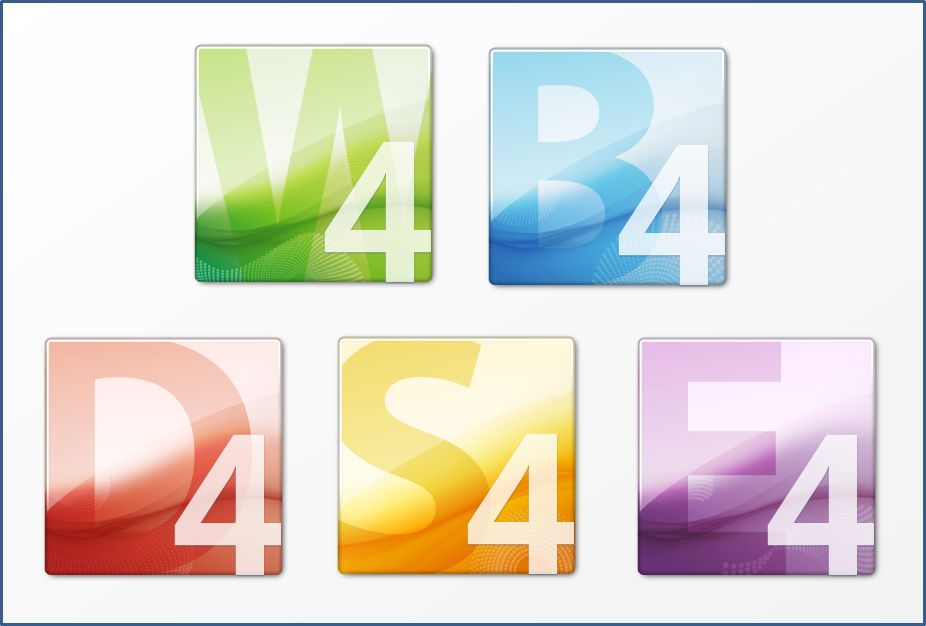
يتوفر البرنامج للتحميل كجزء من برنامج Microsoft Expression Studio 4 Web Professional أو من Microsoft Expression 4 Web Ultimate. يمكن شراء البرنامج من أي متجر عبر الإنترنت، وحتى بالإمكان تنزيله بشكل فوري ومجاني من متجر Microsoft الإلكتروني الرسمي، وهذا ما نحن هنا لأجله.
خطوات تحميل برنامج Microsoft Expression Web 4
يتوجب عليك الذهاب إلى الموقع الرسمي لشركة Microsoft، ثم البحث عن Expression Web 4 وتحميل الملف المطلوب، أو يمكنك الضغط على الرابط التالي.
- بعد تنزيل البرنامج، ابدأ بتثبيت الملف
- سوف تتلقى تحذيرا للتحكم في حساب المستخدم العادي، لا تقلق واضغط نعم
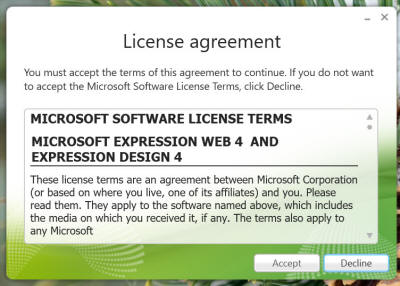
- قم بقبول اتفاقية الترخيص
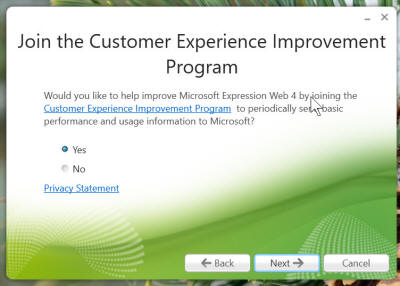
- اختر إذا كنت ترغب في الانضمام إلى برنامج “تحسين تجربة العملاء”
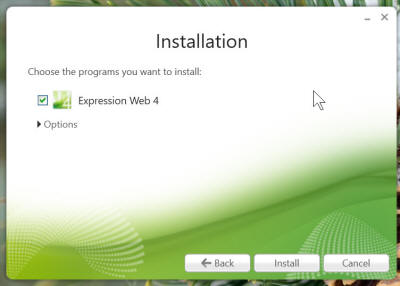
- حدد البرامج التي ترغب في تثبيتها
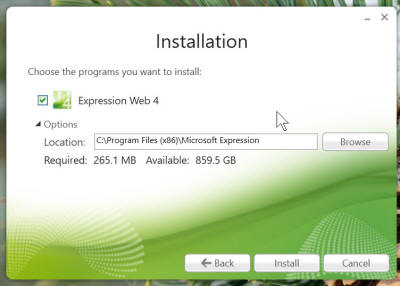
- قم بالضغط على “توسيع الخيارات” لترى مكان تثبيت البرامج
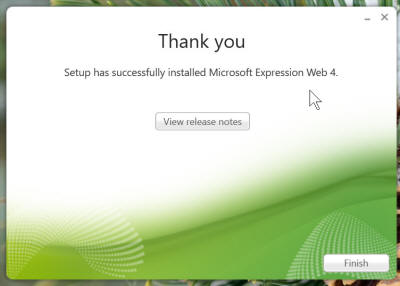
- فور تثبيت البرامج المحددة، سوف ترى شاشة “إنهاء الإعداد”